Sortir File Windows Explorer Lebih Mudah dengan Dete Created: Tanggal Foto Jadi Lebih Jelas
Tahukah kamu sebenarnya penyortiran file yang ada di Windows Explorer bisa ditambahkan selain yang sudah ada seperti Date Modified, Type dan Size? Yup, jadi kamu bisa menambahkan Date Created alias tanggal pembuatan file tersebut. Buat yang ingin coba bisa ikuti tata caranya berikut ini.
Buat pengguna sistem operasi Windows seperti Windows 10, Windows 8.1, Windows 7, pasti sudah tidak asing lagi dengan yang namanya Windows Explorer. Sebuah file manager besutan Windows yang paling sering digunakan. Lah iya, karena semua pengguna Windows ketika menyalakan komputernya pasti akan mengakses fitur Windows Explorer ini.
Yah rasanya bakal ada yang kurang saja jika tidak membuka Windows Explorer. Admin RacikPC.com sendiri bahkan bisa membuka Windows Explorer lebih dari 2 jendela. Hal ini tidak lain untuk memudahkan proses copy paste serta menjelajah file lain. Selain itu dengan menggunakan Windows Explorer, kita juga bisa mengurutkan berdasarkan jenis, ukuran, dan tanggal modifikasi (Date Modified, Type, and Size).
Pengurutan ini tentu akan semakin memudahkan kita dalam mengolah dan mencari file yang diinginkan. Namun tahukah kamu sebenarnya selain tiga jenis pengurutan tadi, sebenarnya Windows Explorer menyajikan banyak jenis pengurutan file. Salah satunya adalah Date Created.
Jadi dengan pengurutan Date Created ini maka file kamu baik itu video, foto, musik, dokumen seperti Word, Excel, ppt secara otomatis akan diurutkan berdasarkan tanggal pembuatan file tersebut. Jadi kita bisa tahu dengan mudah file mana yang dibuat lebih awal dan file mana saja yang dibuat terakhiran. Dengan begitu kita jadi lebih mudah mengorganisir file.
Nah buat kamu yang belum tahu cara memunculkan penyaringan file berdasarkan tanggal pembuatan di Windows Explorer bisa ikuti cara berikut:
1. Silahkan kamu buka Windows Explorer
2. Pastikan sudah terdapat sekumpulan file di dalam folder tersebut
3. Pastikan mode tampilan bukan thumbnails tapi detail
4. Setelah itu nantinya akan ada tiga tab yang muncul di samping kanan file yaitu Date, Modified, type dan size
5. Silahkan kamu klik kanan pana type, size, atau Date, Modified tadi
6. Nantinya akan muncul kotak opsi > silakan kamu pilih more
7. Kemudian cari Date Created > Kemudian centang
8. Secara otomatis nantinya akan muncul opsi penyaringan atau tab Date Created pada Windows Explorer
9. Kamu juga bisa mengatur posisi Date Created ini dengan menekan tombol move pada opsi mode tadi
Opsi penyortiran file Date Created ini sering admin gunakan untuk menyaring file foto. Yah terkadang kita bingung karena file foto ini sering dipindahkan dari Smartphone ke HDD Eksternal kemudian Harddisk Internal PC. Jadilah admin terkadang lupa saking banyak foto yang ada, mana foto yang diambil lebih dulu. Terlebih nilai dari sebuah foto kan bukan hanya sebatas keindahan yang bisa terekam namun juga waktu pengambilan.
Nah itu dialah tata cara menambahkan opsi penyaringan file berdasarkan tanggal pembuatan atau Date Created pad Windows Explorer. Admin mencoba cara ini di Windows 10 PRO versi 1809 dan admin yakin sebenarnya opsi ini ada di Windows versi lain juga atau yang lebih lawas. Silahkan +1, like dan bagikan serta jangan lupa untuk Subscribe Channel RacikPC Indonesia. Salam admin RacikPC.com
Cara Menambahkan Date Created Pada Windows Explorer
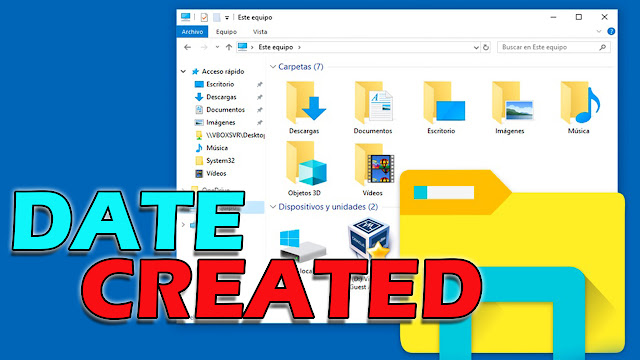 |
| Sortir File Windows Explorer Lebih Mudah dengan Dete Created: Tanggal Foto Jadi Lebih Jelas |
Buat pengguna sistem operasi Windows seperti Windows 10, Windows 8.1, Windows 7, pasti sudah tidak asing lagi dengan yang namanya Windows Explorer. Sebuah file manager besutan Windows yang paling sering digunakan. Lah iya, karena semua pengguna Windows ketika menyalakan komputernya pasti akan mengakses fitur Windows Explorer ini.
Yah rasanya bakal ada yang kurang saja jika tidak membuka Windows Explorer. Admin RacikPC.com sendiri bahkan bisa membuka Windows Explorer lebih dari 2 jendela. Hal ini tidak lain untuk memudahkan proses copy paste serta menjelajah file lain. Selain itu dengan menggunakan Windows Explorer, kita juga bisa mengurutkan berdasarkan jenis, ukuran, dan tanggal modifikasi (Date Modified, Type, and Size).
Pengurutan ini tentu akan semakin memudahkan kita dalam mengolah dan mencari file yang diinginkan. Namun tahukah kamu sebenarnya selain tiga jenis pengurutan tadi, sebenarnya Windows Explorer menyajikan banyak jenis pengurutan file. Salah satunya adalah Date Created.
Jadi dengan pengurutan Date Created ini maka file kamu baik itu video, foto, musik, dokumen seperti Word, Excel, ppt secara otomatis akan diurutkan berdasarkan tanggal pembuatan file tersebut. Jadi kita bisa tahu dengan mudah file mana yang dibuat lebih awal dan file mana saja yang dibuat terakhiran. Dengan begitu kita jadi lebih mudah mengorganisir file.
Nah buat kamu yang belum tahu cara memunculkan penyaringan file berdasarkan tanggal pembuatan di Windows Explorer bisa ikuti cara berikut:
1. Silahkan kamu buka Windows Explorer
2. Pastikan sudah terdapat sekumpulan file di dalam folder tersebut
3. Pastikan mode tampilan bukan thumbnails tapi detail
4. Setelah itu nantinya akan ada tiga tab yang muncul di samping kanan file yaitu Date, Modified, type dan size
5. Silahkan kamu klik kanan pana type, size, atau Date, Modified tadi
6. Nantinya akan muncul kotak opsi > silakan kamu pilih more
7. Kemudian cari Date Created > Kemudian centang
8. Secara otomatis nantinya akan muncul opsi penyaringan atau tab Date Created pada Windows Explorer
9. Kamu juga bisa mengatur posisi Date Created ini dengan menekan tombol move pada opsi mode tadi
Opsi penyortiran file Date Created ini sering admin gunakan untuk menyaring file foto. Yah terkadang kita bingung karena file foto ini sering dipindahkan dari Smartphone ke HDD Eksternal kemudian Harddisk Internal PC. Jadilah admin terkadang lupa saking banyak foto yang ada, mana foto yang diambil lebih dulu. Terlebih nilai dari sebuah foto kan bukan hanya sebatas keindahan yang bisa terekam namun juga waktu pengambilan.
Nah itu dialah tata cara menambahkan opsi penyaringan file berdasarkan tanggal pembuatan atau Date Created pad Windows Explorer. Admin mencoba cara ini di Windows 10 PRO versi 1809 dan admin yakin sebenarnya opsi ini ada di Windows versi lain juga atau yang lebih lawas. Silahkan +1, like dan bagikan serta jangan lupa untuk Subscribe Channel RacikPC Indonesia. Salam admin RacikPC.com




